時間:2017-07-04 來源:互聯網 瀏覽量:
今天給大家帶來電腦上網速度過慢怎麼解決,電腦上網速度過慢該如何解決,讓您輕鬆解決問題。
上網有一個壞處,就是一旦網速比較慢,就會導致開啟網頁、打開圖片速度過慢,下麵是學習啦小編給大家整理的一些有關電腦上網速度過慢的解決方法,希望對大家有幫助!
電腦上網速度過慢的解決方法其實大多數打開網頁速度慢,不是由於網速導致的,而是在打開網頁的時候需要加載太多的網頁緩存,導致上網速度變慢,想解決很簡單,首先打開瀏覽器,找到【工具】選項(有些是直接一個齒輪標誌
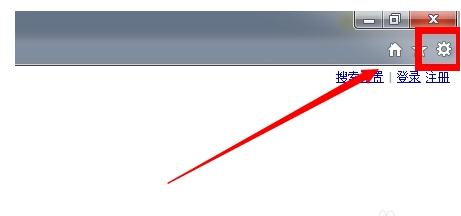
打開後,選擇【internet選項】,會自動彈出一個窗口,這裏麵有對於瀏覽器所有功能的設置,包括了咱們要說的清理瀏覽器的垃圾緩存。
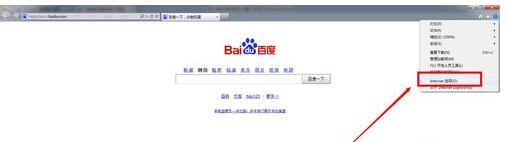
打開internet選項之後,會看到有一個瀏覽曆史記錄,在下麵有一個【刪除】按鈕,直接打開,會彈出所要清理的緩存垃圾項
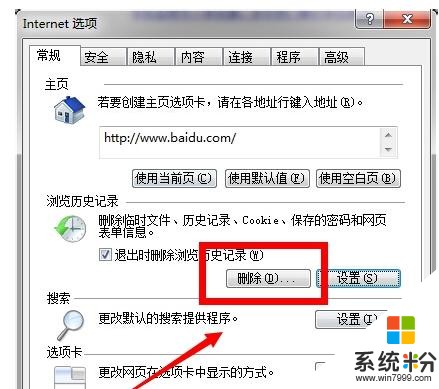
在彈出的窗口中,勾選上所有的項目,這個不需要擔心會對電腦有什麼意外,頂多就是將一些保存在瀏覽器的信息給直接全部刪除掉而已,勾選完了點刪除就可以了。
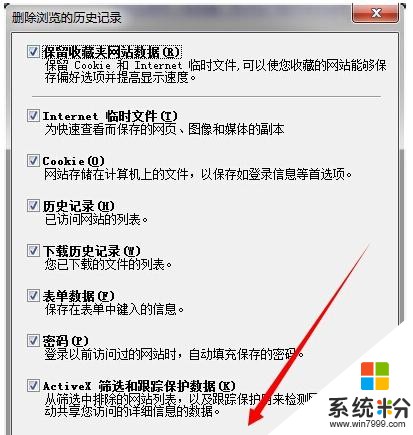
END
看了“電腦上網速度過慢怎麼辦”的人還看了
1.局域網內電腦上網速度慢怎麼辦
2.電腦WiFi上網速度慢原因解決辦法
3.電腦上網速度慢怎麼辦
4.電腦上網速度變慢怎麼辦
以上就是電腦上網速度過慢怎麼解決,電腦上網速度過慢該如何解決教程,希望本文中能幫您解決問題。